Shaxda tusmada
Tababarkaan, waxaan si qoto dheer ugu eegi doonaa sida loo isticmaalo oo loo habeeyo Qalabka Helitaanka Degdegga ah ee Excel 2010, Excel 2013, Excel 2016, Excel 2019, Excel 2021 iyo Excel 365. 3>> Helitaanka amarrada aad inta badan adeegsato waa inay fududdahay. Waana sida saxda ah ee loogu talagalay Qalabka Helitaanka Degdegga ah. Ku dar amarrada aad ugu jeceshahay QAT si ay u fogaadaan kaliya hal guji si kasta oo aad hadda u furan tahay ribbon tab.
Waa maxay Qalabka Helitaanka Degdegga ah?
The Qalabka Helitaanka Degdegga ah (QAT) waa aalad yar oo la beddeli karo oo ku taal xagga sare ee daaqada codsiga Xafiiska oo ka kooban amarro inta badan la isticmaalo. Awaamiirtan waxaa laga heli karaa ku dhawaad qayb kasta oo codsiga ah, oo ka madax bannaan tabka ribbon ee hadda la furay.
Qalabka Helitaanka Degdegga ah waxa uu leeyahay liiska hoos-u-hoos u dhaca oo ka kooban amarro hore loo sii qeexay, kaas oo laga yaabo in la soo bandhigo ama la qariyo. Intaa waxaa dheer, waxaa ku jira ikhtiyaarka aad ku dari karto amaradaada.
Ma jiro wax xaddidan oo ku saabsan tirada ugu badan ee amarrada QAT, in kasta oo amarrada oo dhan aan la arki karin iyadoo ku xiran cabbirka shaashaddaada.<3
Aaway Toolbar Helitaanka Degdega ah ee Excel?
Adeeg ahaan, Qalabka Helitaanka Degdegga ah wuxuu ku yaalaa geeska bidix ee sare ee daaqada Excel, korka ribbon. Haddii aad rabto in QAT uu u dhawaado aagga xaashida shaqada, waxaad u dhaqaajin kartaa hoosta xargaha. 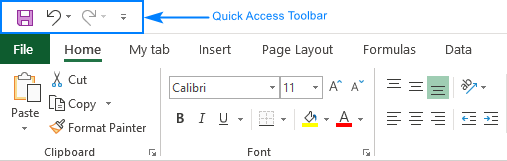
Sida Degdegga ah loo habayn karoGal Toolbar gudaha Excel
Sida caadiga ah, Qalabka Helitaanka Degdegga ah ee Excel waxa uu ka kooban yahay 3 badhan oo keliya: Save , Kanoqo iyo Dib u habayn . Haddii ay jiraan dhowr amarro oo kale oo aad si joogto ah u isticmaashid, waxaad ku dari kartaa Toolbarka Helitaanka Degdegga ah sidoo kale.
Hoos, waxaan ku tusi doonaa sida loo habeeyo Toolbar Helitaanka Degdegga ah ee Excel, laakiin tilmaamuhu waa la mid ah codsiyada kale ee Xafiiska sida Outlook, Word, PowerPoint, iwm.
> Toolbar Helitaanka Degdega ah: waxa kara iyo waxa aan la bedeli karinMicrosoft waxa ay bixisaa doorashooyin badan oo habaynta QAT ah, laakiin weli waa jira Waa waxyaabo gaar ah oo aan la samayn karin.
Maxaa lagu beddeli karaa
>Waxaad xor u tahay inaad shakhsiyayso Toolbar-ka Helitaanka Degdegga ah waxyaabaha sida: >- >>Ku dar amarradaada gaarka ah >
- Beddel habka amarrada, kuwa caadiga ah iyo kuwa caadiga ahba. >
- Ku muuji QAT labada goobood midkood.
- Dhoofinta oo soo rar wax-is-beddelkaada >>
Waxa aan la beddeli karin
> Halkan waxaa ah liiska waxyaabaha aan la beddeli karin:>- >
- Waxaad awoodi kartaa kaliya ku dar amarrada Toolbar Helitaanka Degdegga ah. Shayga liiska shaqsiga (tusaale, kala dheeraynta qiyamka) iyo qaababka shaqsiga ah lama dari karo. Si kastaba ha ahaatee, waxaad ku dari kartaa liiska oo dhan ama dhammaan qaabka gallery >
- Astaanta amarka oo keliya ayaa la soo bandhigi karaa, ma aha calaamadaha qoraalka . >
- Ma cabbiri kartid > Qalabka Helitaanka Degdegga ahbadhamada Sida kaliya ee lagu bedeli karo cabbirka badhamada waa in la beddelo xallinta shaashadda >
- Qalabka Helitaanka Degdegga ah laguma soo bandhigi karo khadadka badan . Haddii aad ku dartay amarro ka badan meel bannaan, amarrada qaar lama arki doono. Si aad u aragto, dhagsii badhanka Koontaroolo badan . >>>
- >
- guji Faylka > Options > Qalabka Helitaanka Degdega ah . >>> 15> Midig-guji meel kasta oo ka mid ah ribbon-ka oo dooro Ka beddel Toolbar Helitaanka Degdegga ah… ee menu-ka macnaha guud.
- Riix Badhanka Toolbar Helitaanka Degdegga ah (Falaarta hoose ee midigta fog ee QAT) oo dooro Amarro badan gudaha pop-- menu kor.
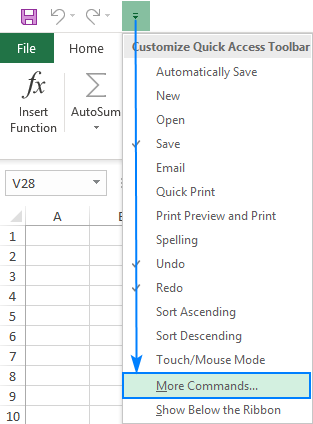 > >>>>>>>
> >>>>>>>
 > >
> > Si kasta oo aad u marto, Qalab Toolbar Helitaanka Degdegga ah daaqadda wada-hadalka ayaa furmi doona, halkaas oo aad ku dari karto, ka saari karto, oo aad dib-u-habbayn karto amarada QAT. Hoosta, waxaad ka heli doontaa tillaabooyinka faahfaahsan si aad u sameyso dhammaan isbeddelada. Tilmaamuhu waa isku mid dhammaan noocyada Excel 2019, Excel 2016, Excel 2013 iyo Excel 2010.
Sida loogu daro batoonka amarrada Toolbar Helitaanka Degdegga ah
>waxay kuxirantahay nooca amarka Waxaan jeclaan lahaa inaan ku daro, tan waxaa lagu samayn karaa 3Siyaabo kala duwan.
Samee amarka liiska hore loo sii qeexay
>Si aad awood ugu siiso amar hadda qarsoon oo ka mid ah liiska horay loo qeexay, tani waa waxa aad u baahan tahay inaad sameyso:> 19> Tusaale ahaan, si aad u abuurto xaashi shaqo cusub oo leh mouse gujis, dooro amarka New ee liiska, badhanka u dhigma ayaa isla markiiba ka soo bixi doona Qalabka Helitaanka Degdegga ah: 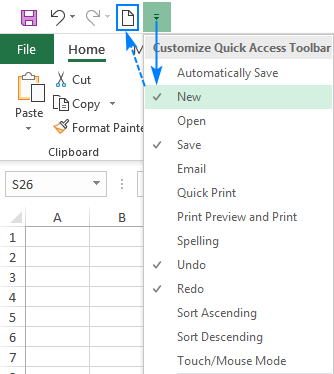 >
>
Ku dar batoonka ribbon Toolbar Helitaanka Degdegga ah
> Habka ugu dhakhsaha badan ee loogu daro QAT amarka ka soo muuqda ribbon waa kan:> 19> 15> Midig ku dhufo amarka aad rabto ee ribbon>>>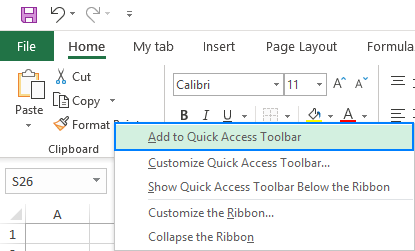 >
>Ku dar amar aan ku jirin ribbon-ka Toolbar Helitaanka Degdegga ah
> Si aad ugu darto badhanka aan laga heli karin ribbon, qaad tallaabooyinkan:>- . Amarada aan ku jirin Ribbon . >
- Liiska amarrada ee dhanka bidix, dhagsii amarka aad rabto inaad ku darto >Riix badhanka Ku dar .
- guji OK si aad u badbaadiso isbedelada >
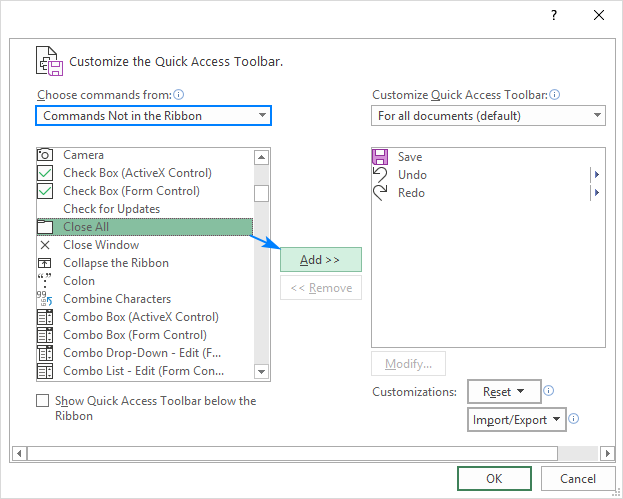
Sida amarka looga saaro Toolbar Helitaanka Degdegga ah
Si aad meesha uga saarto mid default ama caadadii ah Toolbar Helitaanka Degdegga ah, midig-guji oo dooro Ka saar Toolbar Helitaanka Degdegga ah. 9> ka menu-ka soo booda: 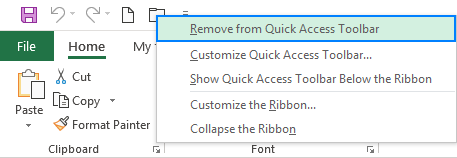
Ama ka dooro amarka ku jira Daaqadda deg-degga ah ee Toolbar , ka dibna dhagsii badhanka Ka saar .
Dib u habeyn amarrada ku yaal Toolbar Helitaanka Degdegga ah
> Si aad u bedesho nidaamka amarrada QAT, samee sidan soo socota: >- > Fur Habee Toolbar Helitaanka Degdegga ah daaqadda >
- Under Habayn Toolbar Helitaanka Degdegga ah dhanka midig, dooro amarka aad rabto inaad guurto, oo guji Dhaqdhaqaaqa ama Dhaqdhaqaaqa. 1> falaarta.
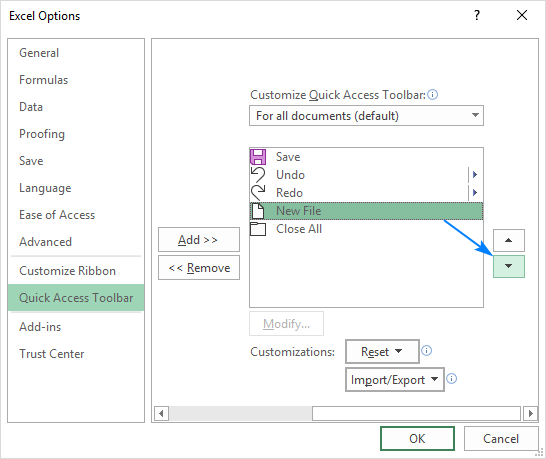 >
> 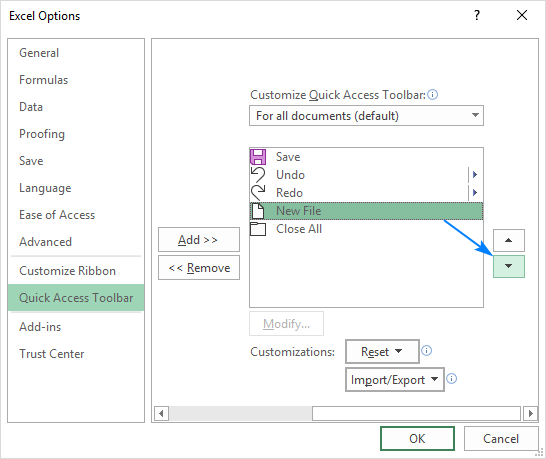 >Awaamiirta kooxeed ee Toolbar Helitaanka Degdegga ah > Haddii QAT-kaagu ka kooban yahay amarro badan, waxaa laga yaabaa inaad rabto inaad u qaybiso kooxo macquul ah, tusaale ahaan, kala soocida amarrada caadiga ah iyo kuwa caadiga ah.
>Awaamiirta kooxeed ee Toolbar Helitaanka Degdegga ah > Haddii QAT-kaagu ka kooban yahay amarro badan, waxaa laga yaabaa inaad rabto inaad u qaybiso kooxo macquul ah, tusaale ahaan, kala soocida amarrada caadiga ah iyo kuwa caadiga ah. Inkasta oo Toolbar Helitaanka Degdegga ah aanu ogolayn abuurista kooxaha sida ribbon-ka Excel, waxaad kooxayn kartaa amarada adoo ku daraya kala sooc. Waa kuwan sida:
>>- Fur Habee Toolbar Helitaanka Degdegga ah daaqadda wada-hadalka
>>- gudaha Dooro amarradaLaga bilaabo liiska hoos-u-dhaca ee bidixda, ka dooro Amarrada caanka ah .
>- Liiska amarrada bidixda, dooro >> oo guji Ku dar .
>- Guji Dhaqdhaqaaqa >Sare
ama Dhaqdhaqaaq Hoos fallaadha si aad u dhigtid kala soocida meesha loo baahdo. > 15>guji OK si aad u kaydiso isbedelada
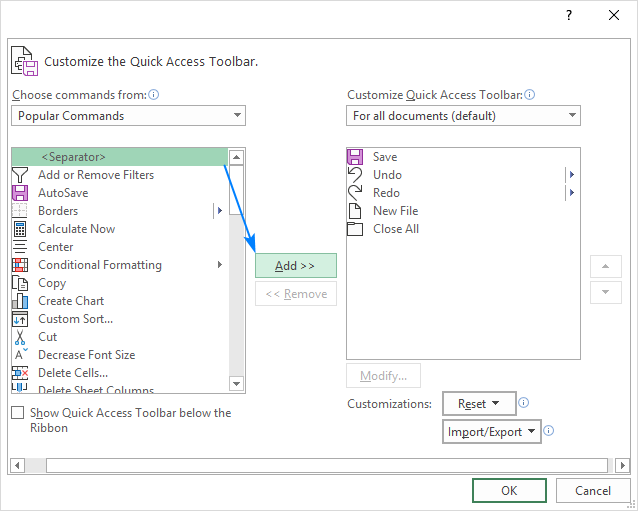 > >
> >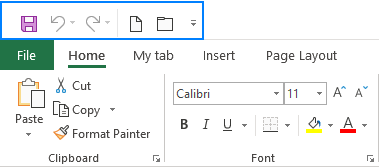 >Ku dar macros Toolbar-ka Helitaanka Degdegga ah ee Excel>Si aad u hesho macros-ka aad jeceshahay farahaaga, waxaad sidoo kale ku dari kartaa QAT. Si taas loo sameeyo, fadlan raac tillaabooyinkan:>
>Ku dar macros Toolbar-ka Helitaanka Degdegga ah ee Excel>Si aad u hesho macros-ka aad jeceshahay farahaaga, waxaad sidoo kale ku dari kartaa QAT. Si taas loo sameeyo, fadlan raac tillaabooyinkan:>- >
- Fur Daaqadda Helitaanka Degdegga ah >
- gudaha Ka dooro amarrada > Liiska hoos-u-dhaca ee dhanka bidix, dooro Macros .
- Liiska macros, dooro midka aad rabto inaad ku darto Toolbarka degdega ah. >
- Guji badhanka Add >
- guji OK si aad u kaydiso isbedelada una xidh sanduuqa wada hadalka >
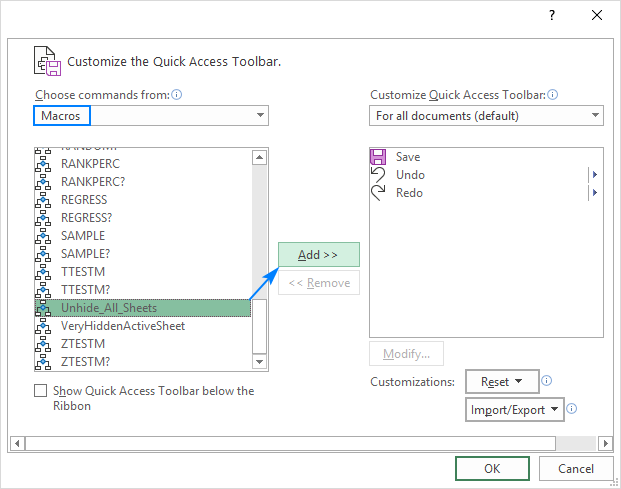
Ikhtiyaar ahaan, waxaad dhigi kartaa kala-soocida ka hor makro-ka sida ku cad shaashadda hoose: 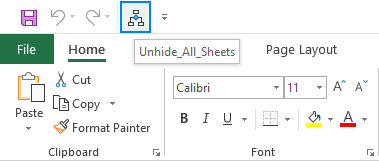 >
> 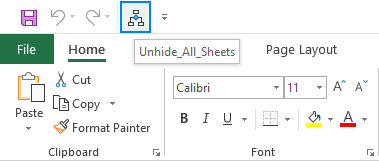 U-habee Toolbar Helitaanka Degdegga ah ee buugga shaqada ee hadda jira oo keliya
U-habee Toolbar Helitaanka Degdegga ah ee buugga shaqada ee hadda jira oo keliya
Sida caadiga ah, Qalabka Helitaanka Degdegga ah ee Excel waxa loo habeeyey dhammaan buugaagta shaqada.
Haddii aad jeclaan lahayd inaad u samayso habayn gaar ah buug-shaqeedka firfircoon oo keliya, ka dooro buug-shaqeedka hadda la kaydiyay
1>Habee Helitaanka Degdegga ahToolbar liiska hoos u dhaca, ka dibna ku dar amarrada aad rabto.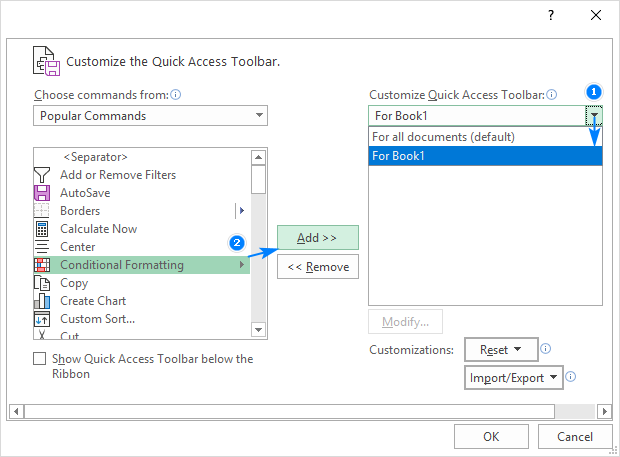
Fadlan lasoco in habaynta loo sameeyay buuga shaqada ee hadda jira aanay bedelin amarada QAT ee jira balse lagu daro.
 >Sida loo dhaqaajiyo Toolbar Helitaanka Degdegga ah ee hoose ama ka sarreeya ribbon > Meesha ugu habboon ee Toolbar Helitaanka Degdegga ah waa at dusha sare ee daaqadda Excel, oo ka sarreeya ribbon. Haddii aad u aragto inay ku habboon tahay inaad haysato QAT-ka hoostiisa ribbon, halkan waa sida aad u dhaqaajin karto:
>Sida loo dhaqaajiyo Toolbar Helitaanka Degdegga ah ee hoose ama ka sarreeya ribbon > Meesha ugu habboon ee Toolbar Helitaanka Degdegga ah waa at dusha sare ee daaqadda Excel, oo ka sarreeya ribbon. Haddii aad u aragto inay ku habboon tahay inaad haysato QAT-ka hoostiisa ribbon, halkan waa sida aad u dhaqaajin karto:- >
- Riix badhanka Qalab Helitaanka Degdegga ah ee Toolbar . >
- Liiska soo-bandhiga ah ee xulashooyinka, dooro Show Hooska ribbon .
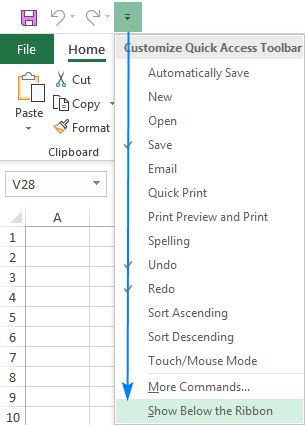 >
>
Si aad QAT ugu soo celiso meeshii hore, dhagsii Badhanka Toolbar Helitaanka Degdegga ah markale, ka dibna dhagsii Show Korka Ribbon-ka .
Dib u deji Toolbar Helitaanka Degdegga ah ee habaynta caadiga ah
>Haddii aad rabto in aad iska tuurto dhammaan habayntaada oo aad dib ugu celiso QAT qaabkeedii asalka ahaa, waxaad dib u dejin kartaa sidan:- Fur Daaqadda daaqadda. >
- Riix badhanka Dib u dejin , kadibna dhagsii Dib u deji oo keliya Toolbar-ka gelitaanka degdega ah. 9>.
 >
>
Dhoofinta iyo soo dejinta caadadii Toolbar Helitaanka Degdegga ah
Microsoft Excel waxay kuu oggolaanaysaa inaad badbaadiso gelitaanka degdegga ahQalabaynta iyo habaynta ribbon ee faylka la soo dejin karo hadhow. Tani waxay kaa caawin kartaa inaad is-dhex-galkaaga Excel u ekaato mid isku mid ah dhammaan kumbiyuutarrada aad isticmaasho iyo sidoo kale inaad la wadaagto habayntaada asxaabtaada.
- Dhoofinta QAT la habeeyey:
Daaqadda Habee Toolbarka Helitaanka Degdegga ah , dhagsii Import/Dhoofinta , dabadeed dhagsii Dhammaan wax-is-beddelka , ku keydi faylka is-beddelka galka qaarkood.
> - Soo deji QAT la habeeyey:
Gudaha daaqadda ku-habbee Toolbarka degdegga ah , dhagsii Soo dejinta/Dhoofinta , dooro Soo rar faylka habaynta , oo raadi faylka habaynta ee aad hore u kaydisay.
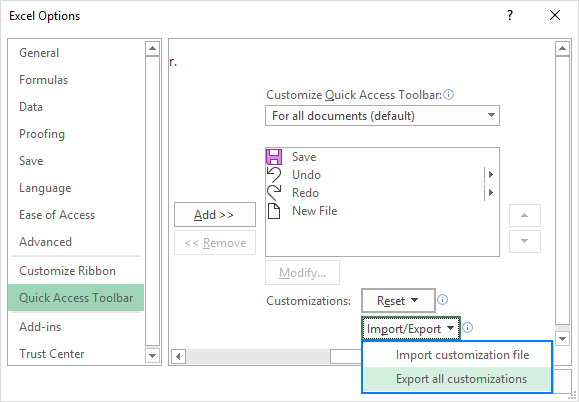
Xusuusin:
- >
- Faylka aad dhoofiso oo aad soo dejiso waxa kale oo ku jira is-habaynta ribbon . Nasiib darro, ma jirto hab sahlan oo lagu dhoofiyo ama lagu soo dejiyo oo keliya Qalabka Helitaanka Degdegga ah.
- Marka aad soo dejiso faylka wax-ka-beddelka PC-ga, dhammaan ka hor ribbon iyo QAT wax ka beddelka kombuyutarkaas ayaa si joogto ah u lumay. Si aad u awooddo inaad dib u soo celiso habayntaada hadda ee mustaqbalka, hubi inaad dhoofiso oo aad u kaydiso nuqul kaab ah ka hor inta aanad soo dejin wax kasta oo cusub.
Taasi waa sida aad u habaynayso oo aad u isticmaashid Qalabka Helitaanka Degdegga ah ee Excel . Waxaan kaaga mahadcelinayaa inaad akhriday waxaana rajeynayaa inaan kugu arko blog-keena toddobaadka soo socda!

